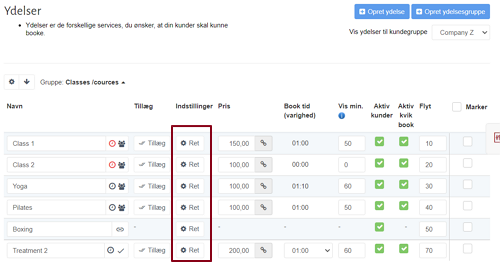Ofte stillede spørgsmål
Hvordan opretter jeg en holdydelse?
 |
Spørgsmål: Hvordan opretter jeg en holdydelse? |
 |
Svar: Du har mulighed for at oprette holdydelser på to måder alt efter, hvordan du bruger din kalender: A. Jeg har flere hold i samme kalender - se mere her. 1. Gå til Indstillinger > 'Ydelser' under Booking. Klik herefter på 'Opret ny ydelse'.
Her opretter du holdydelsen ved at vælge: - Den ydelsesgruppe, som holdet skal placers i.
2. Bekræft oprettelsen ved at trykke 'Opret ydelse'. 3. Gå nu til indstillingerne for holdydelsen ved at trykke 'Ret' ud for holdet.
4. Hvis du har tilkøbt kassemodulet, og benytter dig af varenr., skal du gøre følgende. (Hvis ikke, spring da trin 4-6 over). Under fanebladet 'Generelle indstillinger' tilknytter du holdet til kassen. Klik på 'opret ny vare' og indtast varenummer.' Tryk herefter 'Opdater'.
5. Tryk nu på 'Gå til rediger vare'.
6. Angiv her, hvilken varegruppe holdet skal ligge i. Tryk på 'Opdater' og efterfølgende gå til bunden af siden og tryk 'Tilbage'. OBS! Dette kan have afgørende effekt for, om kunden kan booke sig på holdet med deres klippekort/abonnementskort. 7. Åbn fanebladet 'Hold-/kursusindstillinger'. Angiv her antal pladser på holdet, om venteliste skal aktiveres, og om kunder må booke flere pladser. Husk at trykke 'Opdater'. |